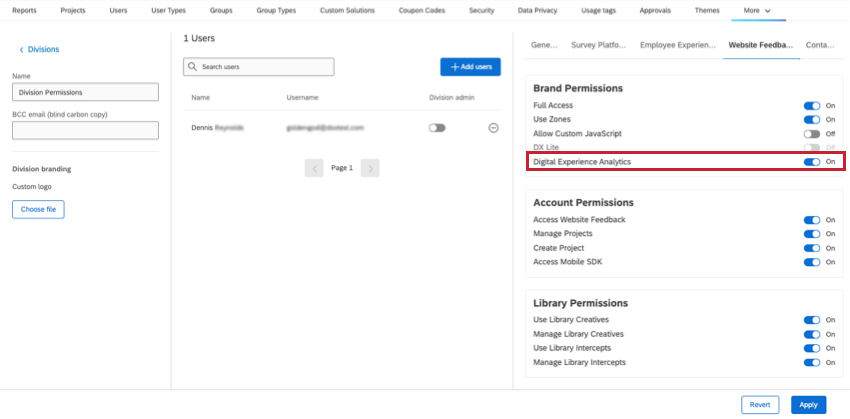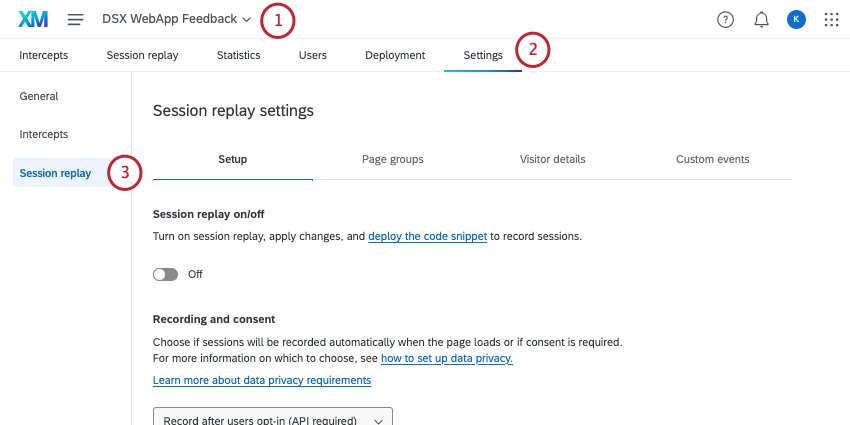Présentation de l’Analyse de l’expérience numérique
À propos de l’Analyse de l’expérience numérique
L’Analyse de l’expérience numérique permet aux organisations de quantifier les expériences numériques de leurs clients grâce à la capture des relectures de sessions et à la détection des frustrations afin d’identifier et de combler les écarts d’expérience. L’expérience de chaque client sur un navigateur Web unique, y compris la détection de 4 comportements de frustration, peut être suivie sur le navigateur Web mobile et de bureau, ce qui permet une identification proactive des problèmes dans les propriétés numériques.
Les informations capturées via la relecture de session peuvent être visualisées dans un tableau de bord à l’aide du widget d’opportunités numériques, qui affiche l’opportunité de recettes et l’impact de la frustration de l’utilisateur sur une page Web individuelle ou un ensemble de pages. Les données de relecture de session peuvent également être ajoutées aux tableaux de bord existants pour afficher les sessions avec les données de l’enquête.
Pour plus d’informations sur le respect des réglementations applicables en matière de confidentialité et de sécurité des données lors de l’utilisation de l’Analyse de l’expérience numérique, voir Sécurité et confidentialité des données pour l’Analyse de l’expérience numérique.
Relecture de session
La relecture de session reconstruit l’expérience d’un utilisateur sur votre site Web, ce qui vous permet, à vous et à votre équipe, de comprendre où se produisent les frustrations de l’utilisateur afin que vous puissiez améliorer rapidement et efficacement l’expérience client numérique.
Tous les comportements de frustration qu’un utilisateur manifeste sur votre site Web, tels que les clics de rage, les scrolls intenses, les clics d’erreur et les clics morts, sont capturés via la relecture de la session. Le temps qu’un utilisateur passe sur votre site Web fait également l’objet d’un enregistrement de session que vous pouvez relire pour voir son expérience et comprendre les raisons de son comportement. Toute session enregistrée peut être supprimée dans l’onglet Relecture de session.
Pour en savoir plus sur la relecture de session, consultez les pages de support Onglet Relecture de session et Section Relecture de session.
Détection de la frustration
Les signaux de frustration vous aident à identifier les points de friction des utilisateurs les plus élevés sur votre site Web en mettant en évidence les moments où les utilisateurs manifestent une frustration. Lorsque la relecture de session est activée, 4 comportements de frustration sont suivis sur votre site :
- Clic de rage : au moins 4 clics consécutifs avec moins de 200 pixels et 300 millisecondes entre chaque clic.
- Scroll intense : au moins 6 mouvements brusques et rapides du pointeur lorsqu’il atteint une vitesse de 4 pixels par milliseconde.
- Clic d’erreur : cliquer sur un élément qui entraîne une erreur Javascript non interceptée dans les 50 millisecondes suivant le clic ou les 500 millisecondes suivant une pression du doigt.
Astuce : vous pouvez consulter des informations supplémentaires sur le message d’erreur qu’un utilisateur a vu dans l’onglet Relecture de session.
- Clic mort : un clic sur un bouton web ou un hyperlien qui aurait dû produire une action mais n’en produit aucune.
Les signaux de frustration peuvent être visualisés dans l’onglet Relecture de session pour voir des preuves vidéo des mesures que les utilisateurs prennent lorsqu’ils montrent des signes de frustration sur le navigateur Web mobile et de bureau.
Vous pouvez également utiliser des signaux de frustration pour afficher les intercepts lorsque les visiteurs manifestent des comportements de frustration courants sur votre site Web. Voir Logique de ciblage de la frustration.
Accéder aux analyses de l’expérience numérique
Digital Experience Analytics est une série de fonctions qui peuvent être activées pour tout projet Website / App Insights que vous avez créé. Cette fonction peut être utilisée pour analyser l’activité sur les sites web de bureau et mobiles, ainsi que sur les applications mobiles (également connues sous le nom de SDK d’application mobile).
Permissions de la Division
Une fois que Digital Experience Analytics est disponible dans votre organisation, un Administrateur de l’organisation devra s’assurer que vous faites partie d’une division ayant accès à cette fonction. Si vous êtes un administrateur de l’Organisation, vous pouvez activer les autorisations de division suivantes :
- Avis sur le site Web
- Autorisations de l’organisation
- Analyse de l’expérience numérique
- Autorisations de l’organisation
Une fois les autorisations de division accordées, les utilisateurs n’ont pas besoin d’autorisations supplémentaires. Tant que vous avez accès aux projets Website / App Insights, vous devriez également avoir accès aux paramètres de relecture de session qui s’y trouvent. Voir les autorisations du projet Website Feedback.
Paramètres du projet
Une fois la fonction disponible, vous la mettez en place dans l’un de vos projets.
- Ouvrez votre projet Website / App Insights.
- Allez dans l’onglet Paramètres.
- Suivez les étapes de cette page d’assistance pour configurer la relecture de session.
Une fois que vous aurez fini de suivre ces étapes, vous pourrez utiliser toutes les fonctions de Digital Experience Analytics, y compris la relecture de session et les signaux de frustration.
Partage des projets
Si vous collaborez sur le même projet avec d’autres utilisateurs et que vous souhaitez qu’ils aient accès à la rediffusion des sessions, ils doivent disposer de l’autorisation Manage Projets (Gérer les projets).
Seul le propriétaire du projet peut modifier cette autorisation. Voir Partage des autorisations.
Afficher les données dans un tableau de bord
Une fois que vous avez activé la relecture de session et enregistré les sessions utilisateur sur votre site, vous pouvez visualiser les données de session et les signaux de frustration dans un tableau de bord pour voir les tendances de frustration au fil du temps et explorer les informations sur les pics de frustration pour des expériences Web spécifiques.
Les données peuvent être utilisées dans le widget Opportunités numériques ou ajoutées aux widgets des tableaux de bord existants.
Joindre les données de relecture de session avec les données d’enquête
Pour visualiser les données de session dans le même tableau de bord que les données d’enquête, assurez-vous que Text iQ est activé pour toute enquête que vous souhaitez ajouter. Ces enquêtes doivent également comporter des champs de données intégrées qui capturent l’identifiant de session et l’URL de relecture.
- Assurez-vous qu’il s’agit de l’une des enquêtes que vous utilisez dans votre projet DXA. Cette enquête peut être une cible dans n’importe quel intercept de votre projet.
- Accédez à l’enquête que vous souhaitez inclure dans votre tableau de bord.
- Ajoutez un élément de données intégrées en haut du flux d’enquête.
- Saisissez « Q_SR_ID » pour le nom du premier champ.
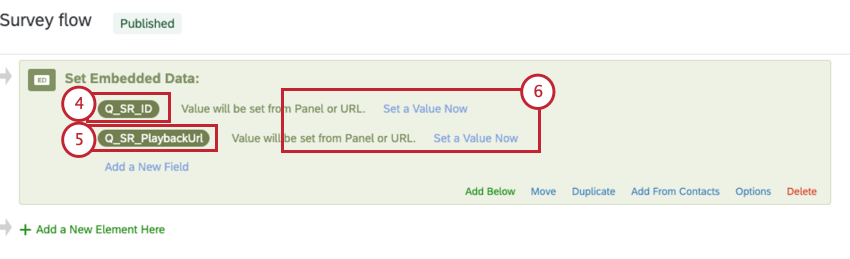
- Saisissez « Q_SR_PlaybackUrl » pour le nom du deuxième champ.
- Ne renseignez pas les valeurs.
- Enregistrez le flux de votre enquête.
- Accédez à la page Données.
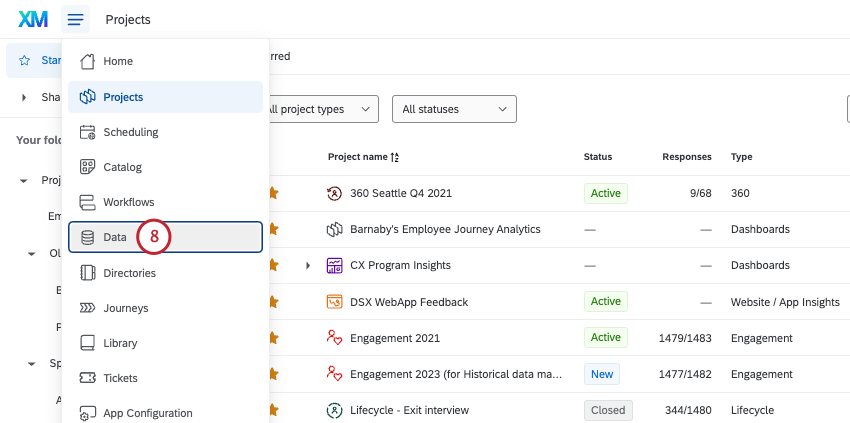
- Cliquez sur Créer un jeu de données.
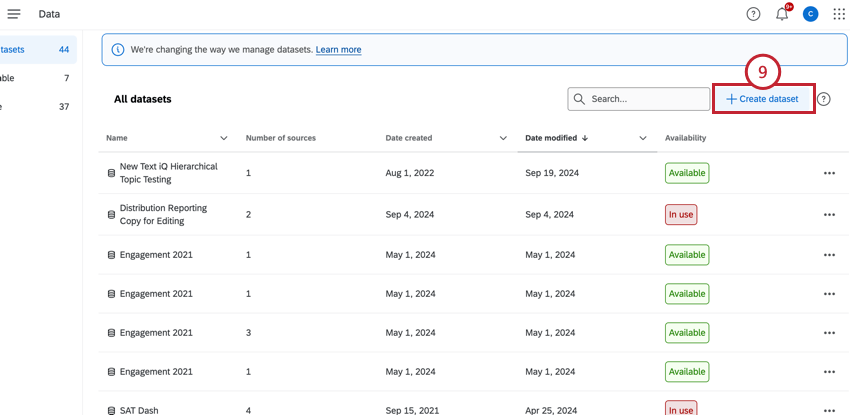
- Choisissez Data modeler (joins) et donnez un nom à l’ensemble de données.
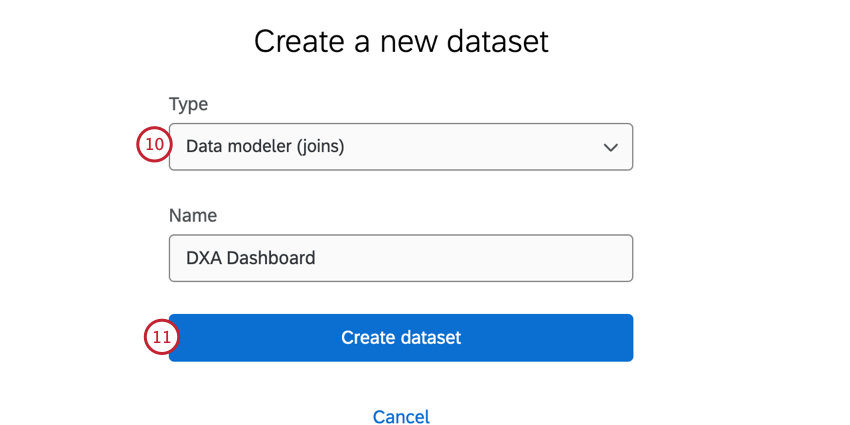
- Cliquez sur Créer un jeu de données.
- Cliquez sur Add Source et recherchez votre projet DXA. Vous pouvez filtrer pour DX Sources afin de trouver rapidement les sources de données éligibles.

- Cliquez sur Ajouter une source.
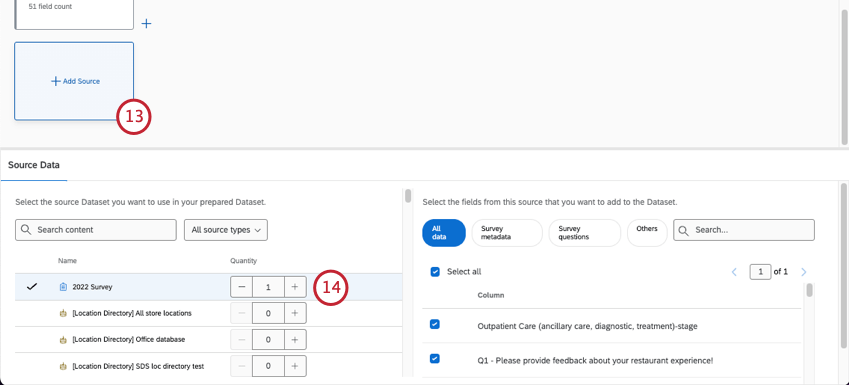
- Recherchez votre enquête et ajoutez-la à l’ensemble de données.
Astuce : vous devez ajouter plusieurs enquêtes ? Avant de créer une jointure, faites une union entre toutes vos enquêtes.
- Créez une jointure.
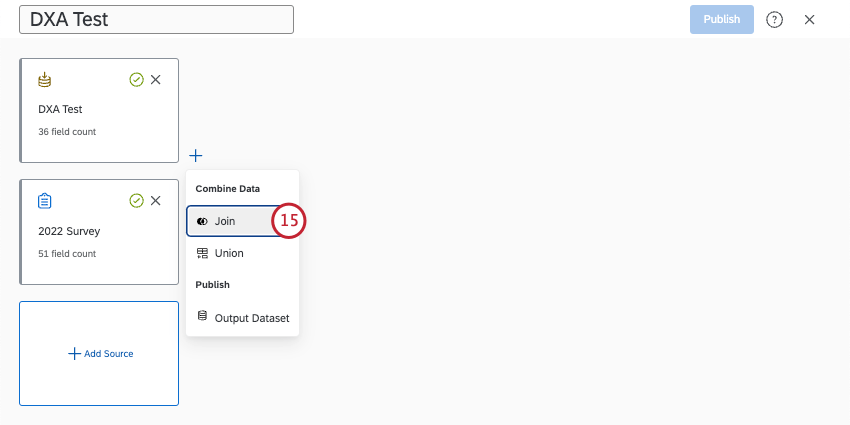
- Les données de Visibilité sur le site Web doivent être votre source à gauche et votre enquête doit être votre source à droite.
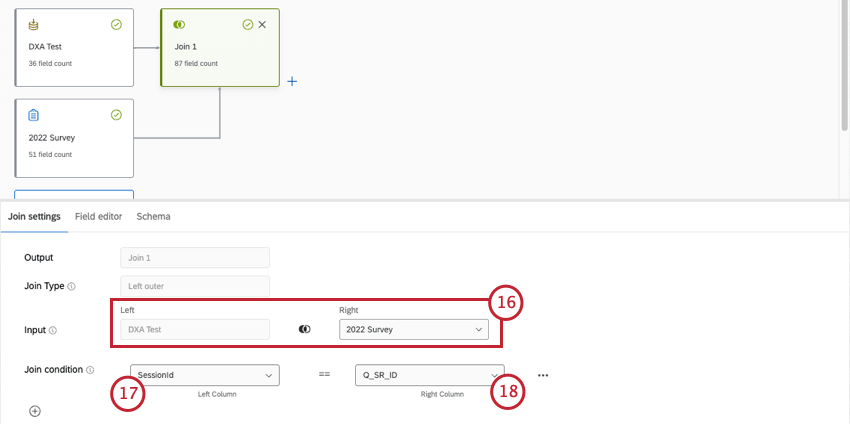
- La condition de jointureà gauche doit être SessionId.
- La condition de jointureà droite doit être Q_SR_ID.
- Ajoutez un ensemble de données sortant à votre modèle de données.
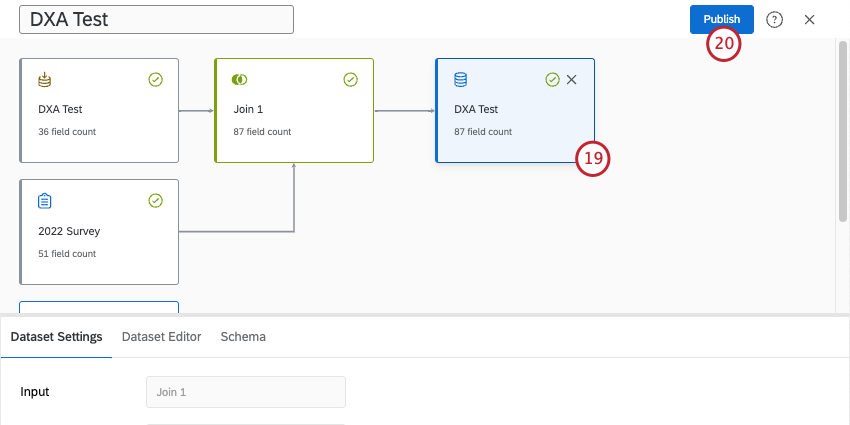
- Publiez vos modifications.